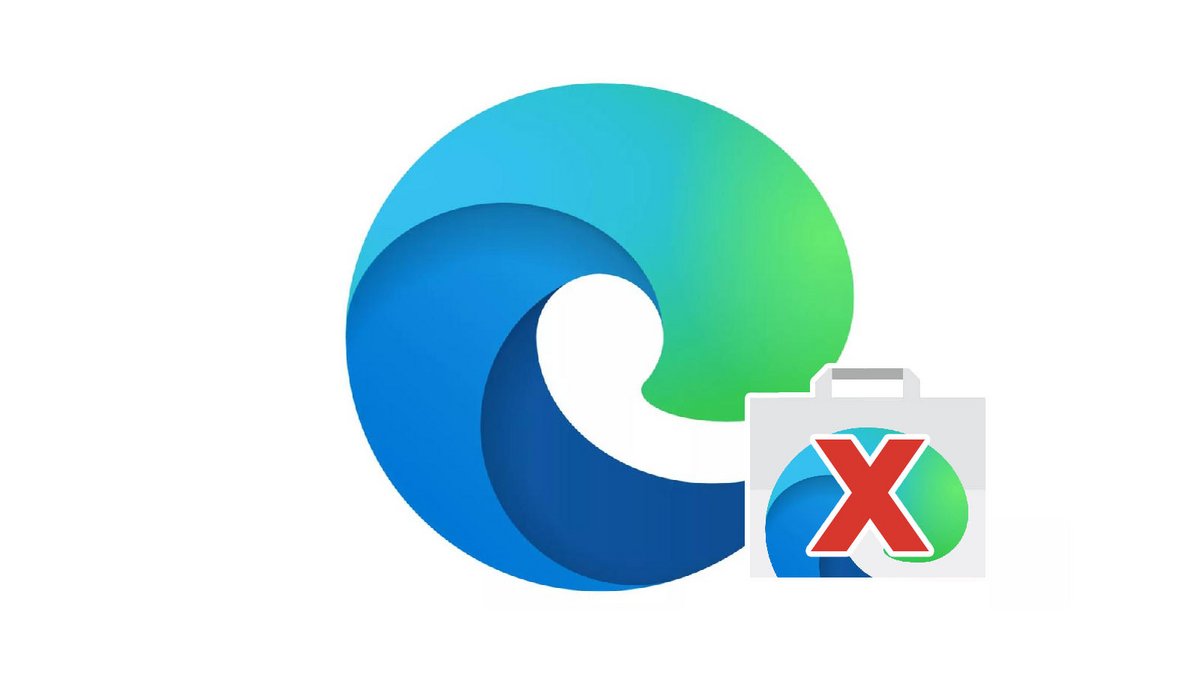
Les extensions pour Microsoft Edge vous offrent quantité de services quasi indispensables à votre navigation. Mais le trop est l'ennemi du bien et il faut savoir aussi comment supprimer une extension lorsque vous n'en avez plus besoin.
Si vous utilisez Edge de manière assidue, vous avez sûrement installé plusieurs extensions dans votre navigateur web pour vous rendre de nombreux services au quotidien. Mais après plusieurs mois d'utilisation et d'installations successives, vous ne savez plus forcément quelles extensions sont disponibles sur votre navigateur.
Cela peut poser un problème vis-à-vis des performances de votre ordinateur. Ces différents logiciels peuvent fonctionner en arrière-plan et avoir des conséquences sur la quantité de mémoire vive disponible, alors que vous ne les utilisez plus depuis belle lurette. Il est alors urgent de faire un tri et de supprimer les extensions qui ne vous sont plus d'aucune utilité.
Dans notre série de tutoriels dédiée à vous apprendre comment gérer les extensions sur Edge, vous trouverez ci-dessous les démarches à suivre pour désinstaller proprement une extension.
Supprimer une extension sur Edge
1. Cliquez sur le bouton « ... » permettant d'accéder au menu Edge.
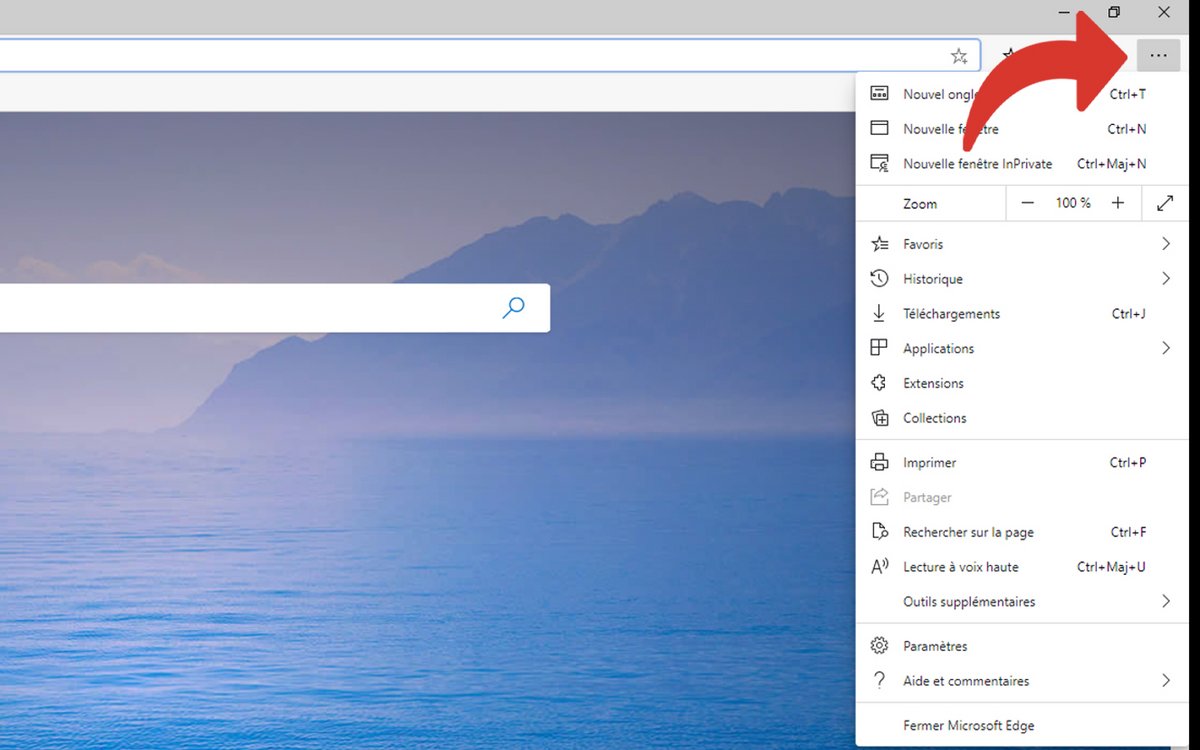
2. Cliquez sur « Extensions ». Sur cette page vous retrouvez l'ensemble des extensions installées dans votre navigateur.
3. Sélectionnez l'extension que vous souhaitez supprimer.
4. Cliquez sur « Supprimer ».
Retrouvez nos tutoriels pour vous aider à gérer les extensions Edge :
- Intégration imminente de l'IA ChatGPT et DALL-E
- Compatibilité avec les extensions Chrome
- Espaces de travail appréciables en travail collaboratif
